在计算机操作系统中,Windows8是一款备受欢迎的系统。然而,许多人并不清楚如何使用U盘来进行原版Windows8的安装。本文将详细介绍如何利用U盘...
2025-05-19 271 盘安装
Ubuntu是一款功能强大且稳定的操作系统,而使用U盘安装Ubuntu可以让用户更加方便地进行安装和体验。本文将详细介绍U盘安装Ubuntu的步骤和注意事项,帮助读者轻松完成安装过程。
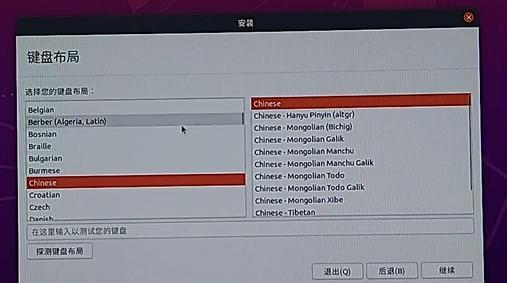
一、准备一台空闲的U盘
选择一个容量大于2GB的空闲U盘,确保其内部数据已备份并不再需要,因为安装Ubuntu会将U盘格式化。
二、下载Ubuntu系统镜像文件
在官方网站下载最新的Ubuntu系统镜像文件(.iso格式),选择与你计算机硬件兼容的版本。
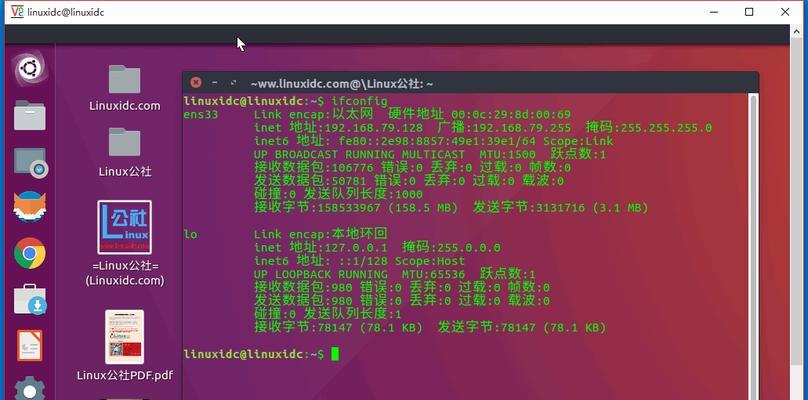
三、制作启动U盘
使用一个专门用于制作启动U盘的工具,如Rufus或Etcher,在电脑上插入U盘后按照软件界面提示进行制作。
四、设置计算机启动项
重启电脑,在开机过程中按下相应按键(通常是F2、F12或Del键)进入BIOS设置界面,将U盘设为首选启动设备。
五、进入Ubuntu安装界面
重启电脑后,系统会自动从U盘启动,进入Ubuntu安装界面,选择“InstallUbuntu”选项。
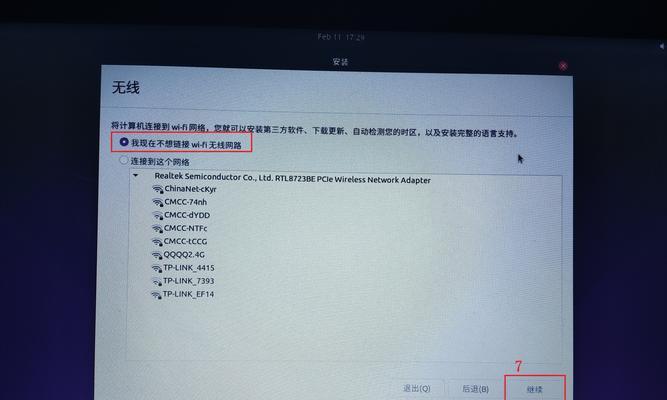
六、选择语言和键盘布局
根据个人喜好,选择合适的语言和键盘布局,然后点击“Continue”继续安装。
七、选择安装类型
根据实际需求,选择合适的安装类型,如完全安装、双系统安装或自定义分区安装。
八、创建用户名和密码
输入你的用户名和密码,这将是你在Ubuntu系统中的登录凭证,确保密码的安全性和可记性。
九、等待安装过程完成
安装过程可能需要一些时间,请耐心等待,直到系统提示安装完成。
十、重启电脑
安装完成后,系统会提示你重启电脑,按照提示重新启动计算机。
十一、进入Ubuntu系统
重启后,系统将从硬盘启动,进入Ubuntu系统登录界面,在输入正确的用户名和密码后即可登录。
十二、进行系统更新
登录后,打开终端,并运行更新命令sudoaptupdate&&sudoaptupgrade,确保系统处于最新状态。
十三、安装常用软件
通过终端或Ubuntu软件中心,安装你常用的软件,如浏览器、音乐播放器、办公套件等。
十四、配置系统设置
根据个人习惯,配置系统设置,如调整分辨率、桌面壁纸、安装输入法等。
十五、尽情享受Ubuntu
现在,你已经成功安装并配置好了Ubuntu系统,尽情享受它带来的便捷和稳定吧!
通过本文的步骤指南,你可以轻松地使用U盘安装Ubuntu系统。不仅仅是便于安装,Ubuntu还具有强大的功能和广泛的应用场景,相信你会喜欢上这个操作系统。祝你安装愉快!
标签: 盘安装
相关文章

在计算机操作系统中,Windows8是一款备受欢迎的系统。然而,许多人并不清楚如何使用U盘来进行原版Windows8的安装。本文将详细介绍如何利用U盘...
2025-05-19 271 盘安装

随着电脑技术的发展,很多人开始使用U盘来安装系统,其中雨林木风U盘是一款功能强大且易于操作的工具。本文将详细介绍如何使用雨林木风U盘安装XP系统,让你...
2025-05-18 216 盘安装

Win8是微软公司发布的操作系统,通过制作可引导的Win8U盘安装程序,可以方便快捷地进行系统安装,本文将详细介绍如何下载Win8ISO文件以及制作可...
2025-05-16 248 盘安装

在日常使用电脑的过程中,我们经常需要重装或升级操作系统。而使用pewin8u盘安装系统,无论是省时还是方便度都是其他安装方法无法比拟的。本文将详细介绍...
2025-05-02 296 盘安装

Linux作为一种开源操作系统,在技术领域中越来越受欢迎。而通过U盘安装Linux系统成为了许多用户的首选方法,不仅方便快捷,而且可以避免对原有系统产...
2025-04-15 297 盘安装

现代计算机操作系统扮演着至关重要的角色,而Windows2012作为微软推出的一款高性能服务器操作系统,被广泛应用于企业级计算环境中。本文将详细介绍如...
2025-04-12 267 盘安装
最新评论